首先先要理解什么是“锐化” , 锐化在图片处理中很常用 , 简单的说就是锐化让你的图片更清晰,锐化的方法也非常多,在PS滤镜中 , 锐化的滤镜就有6种,每一种锐化的使用都可以在不同的工作场景中灵活搭配使用 。而人像的锐化,最合适的还是高反差保留 。但高反差保留并不是在锐化滤镜中,我们可以通过几个步骤去快速的完成 。
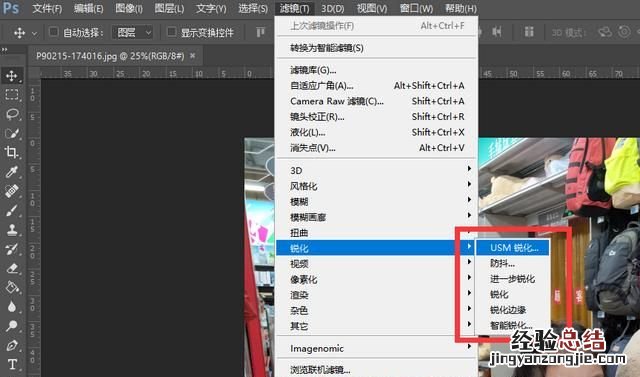
第一步
首先,我们准备一张需要进行锐化的图片 , 这个大家根据自己的需要去找素材 , 我们做教程就直接随便用一张,但是操作的步骤是一模一样的,不要在意那些细节~~~·
我们把需要处理的图片发送到电脑上 , 并将图片拖到PS的快捷方式上打开图片,或者是直接在PS中打开图片 , 如果连图片都还不知道怎么打开,那就很尴尬了 。打开后,我们按CTRL+J或者鼠标右键将图片复制一次 。

为什么要复制?因为避免操作的时候损坏了原图 。
第二步
我们点击第二个图层的照片,然后点击菜单栏:图像-调整-去色,或者使用快捷键CTRL+SHIFT+U去色处理

去色完成的图片 , 我们继续点击,然后选择菜单栏,找到滤镜,点击其他中的高反差保留
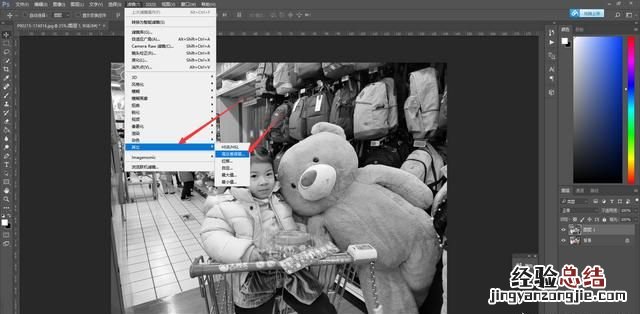
高反差的保留数值不宜过度,建议在1-4个像素即可,可以看到边缘就OK
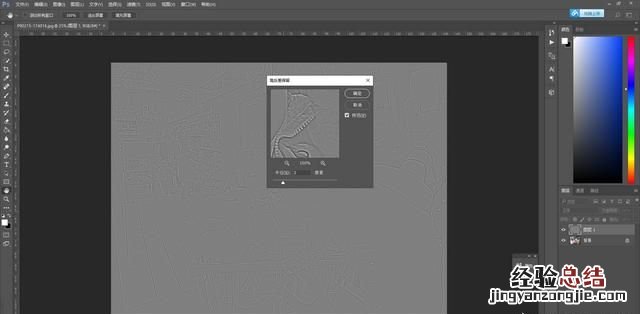
第三步
主要步骤做完之后,我们点击高反差图层,将图层的混合模式改为【叠加】
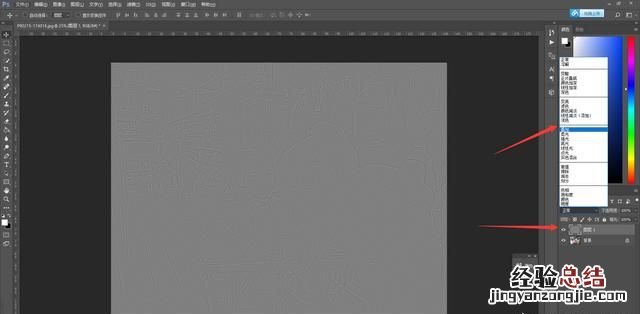
选择完成后就能非常清晰的查看到效果

如果觉得锐化过度,可以适当的挑战图层不透明度就可以

因为问答图片会自动压缩,看不出这个细节效果,大家可以自己尝试下哦
如何使用Photoshop的高反差保留滤镜来锐化图像?
如何使用Photoshop的高反差保留滤镜来锐化图像,PS中的高反差滤锐化技法是一种常用的,很有效的PS后期锐化方法,这个操作过程基本都知道 , 也很简单,所以我重点说说每一步的原理 , 和操作的要点是什么 。
高反差锐化效果前后对比:

具体操作步骤
打开要锐化的原片:
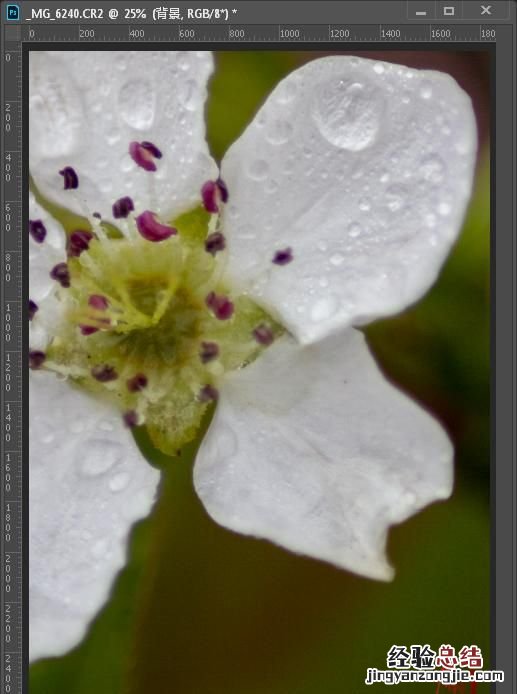
执行PS滤镜,其它 , 高反差保留:

这一步的半径像素的大小很重要,太小锐化不明显,太大增加噪点 , 所以要根据照片实际情况,找到一个平衡的点:
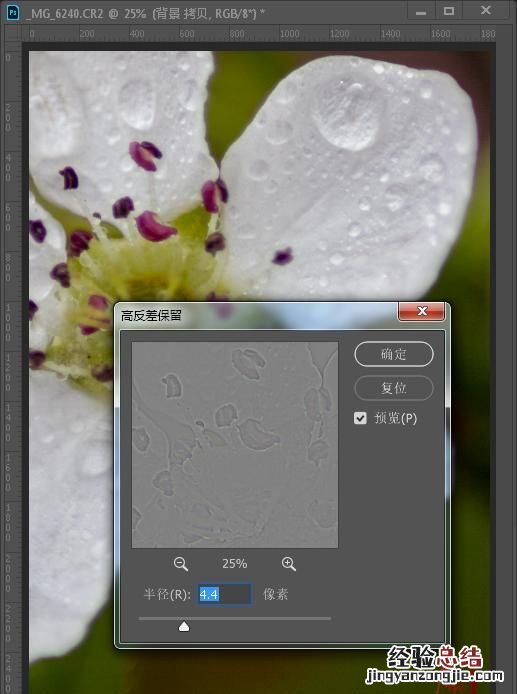
完成以后将图片模式改成叠加,强光,线性光都可以 , 主要是为了去灰:

完成后局部效果:
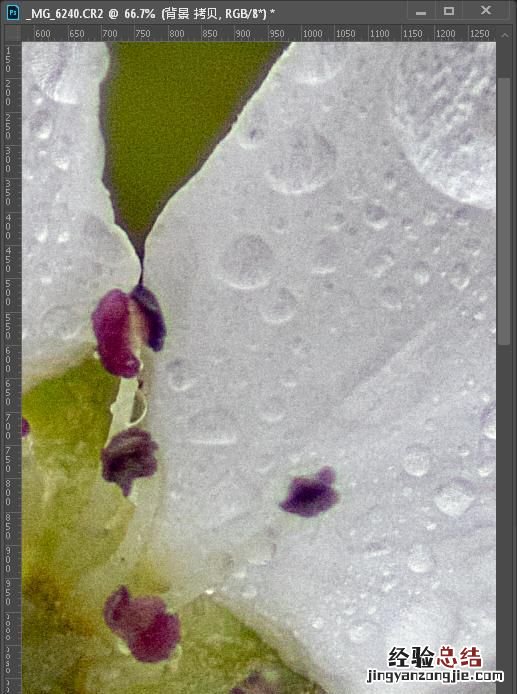
如果感觉有些部位噪点明显,可以加图层蒙版处理一下 。
【如何使用Photoshop的高反差保留滤镜来锐化图像】
专注于摄影及摄影后期教学二十余年 简单清晰 讲透原理 突出可操作性 !












